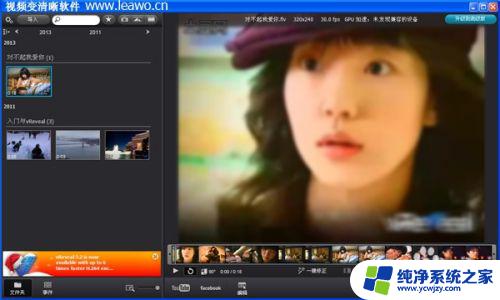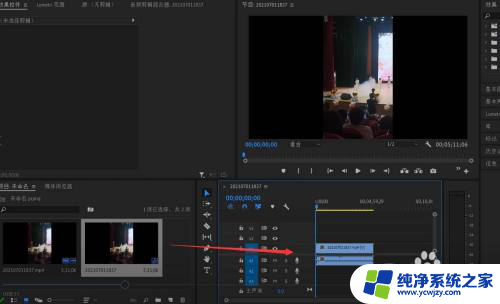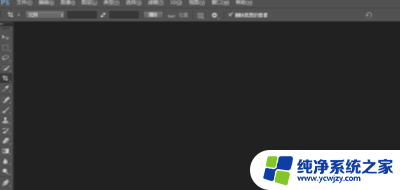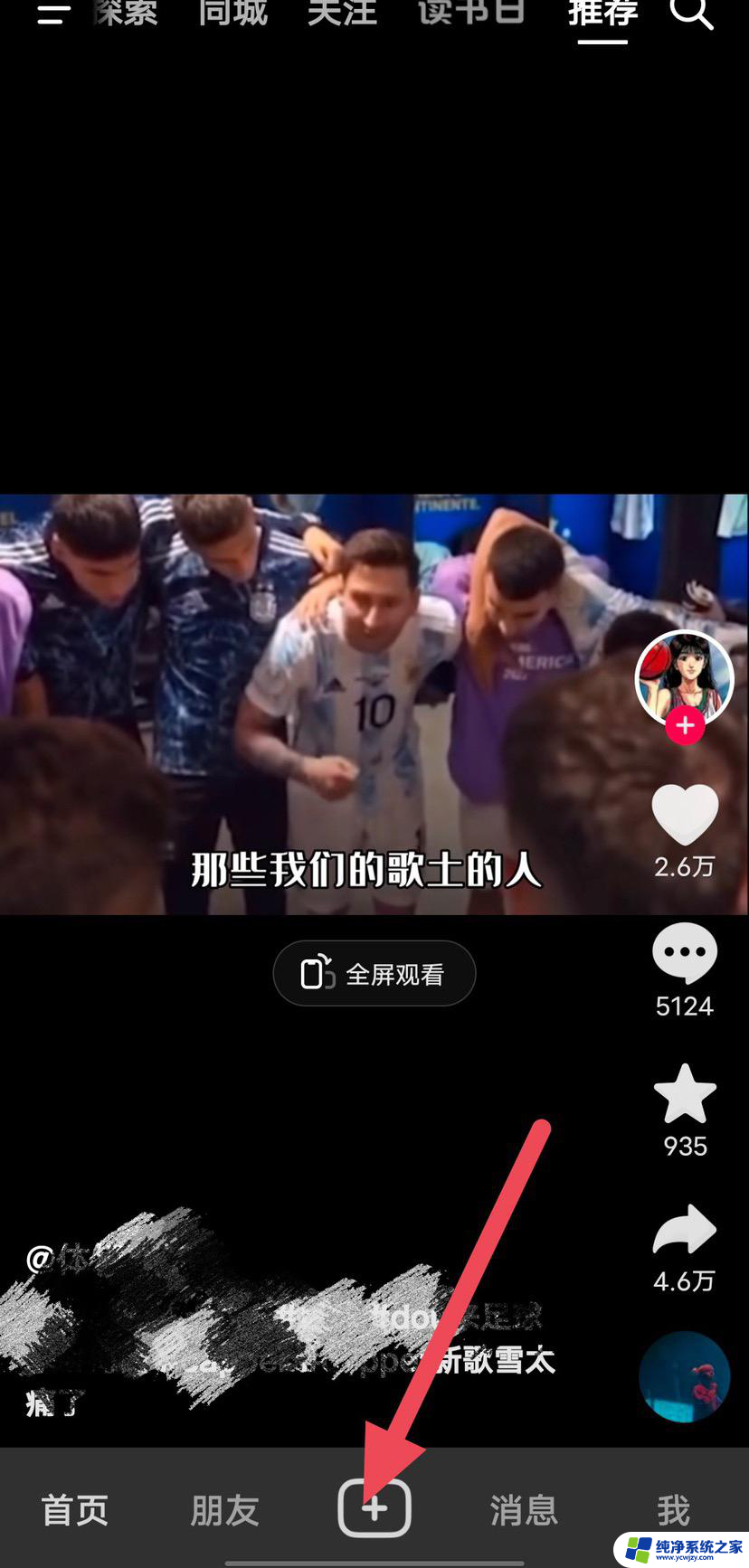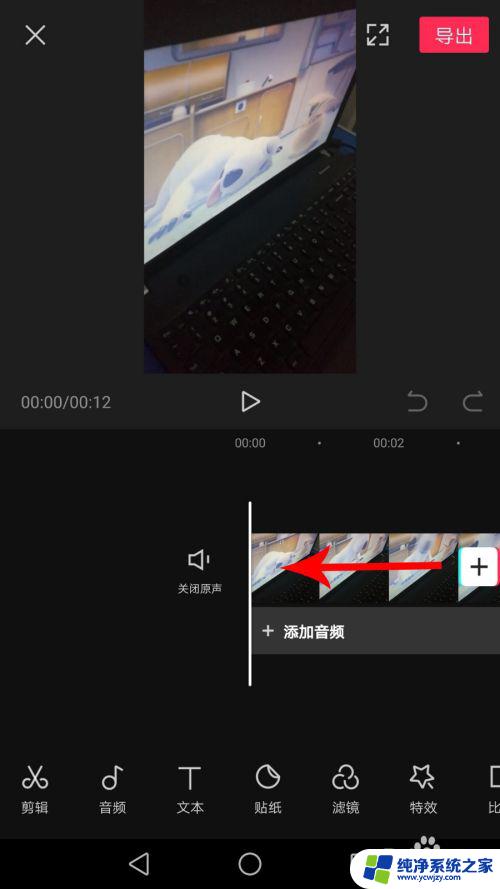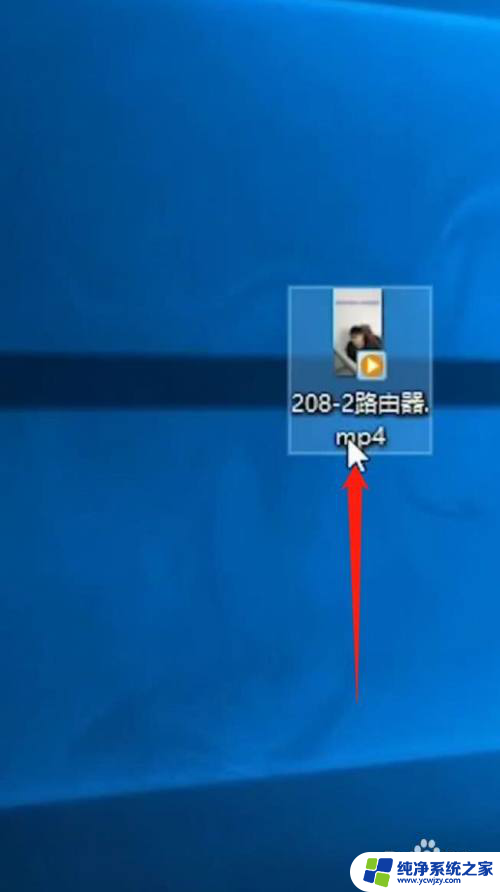视频画质模糊怎么变清晰 视频模糊怎么调整清晰度
视频画质模糊怎么变清晰,在现如今的数字化时代,视频已经成为人们生活中不可或缺的一部分,有时我们在观看视频时可能会遇到一个普遍的问题,那就是视频画质模糊。当我们期望享受高清晰度的观影体验时,模糊的视频画面无疑会让我们感到失望。当我们面对模糊的视频画质时,有哪些方法可以让其变得更加清晰呢?本文将会探讨一些调整视频清晰度的方法,以帮助我们获得更好的观影体验。无论是在电视上观看还是在手机上播放,我们都可以通过一些简单的操作来提高视频画质的清晰度。
具体步骤:
1.首先,电脑桌面上双击Adobe Premiere Pro CS3图标,打开软件。
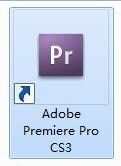
2.欢迎窗口中,选择新建项目选项。
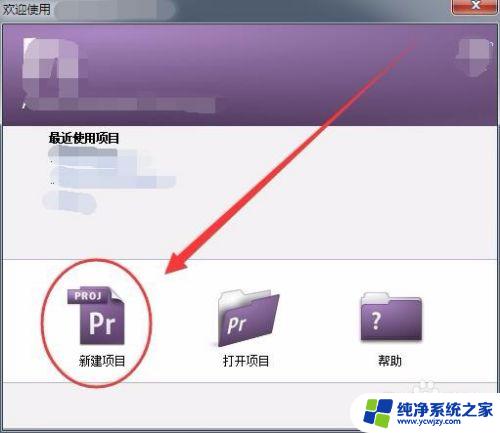
3.单击文件菜单,选择导入选项。

4.打开视频后,选择视频特效选项。

5.模糊&锐化包中,选择锐化选项。

6.效果控制窗口中,选择锐化设置项。

7.锐化选项中,拖动滑块增加锐化,使图片变得清晰。

8.然后,在效果窗口中,选择色彩平衡选项。

9.效果控制窗口的色彩平衡选项中,设置红、绿、蓝的颜色值。

10.最后,导出制作好的视频文件,注意设置好参数。

以上就是视频画质模糊怎么变清晰的全部内容,有出现这种现象的朋友们可以尝试以上方法来解决,希望对大家有所帮助。